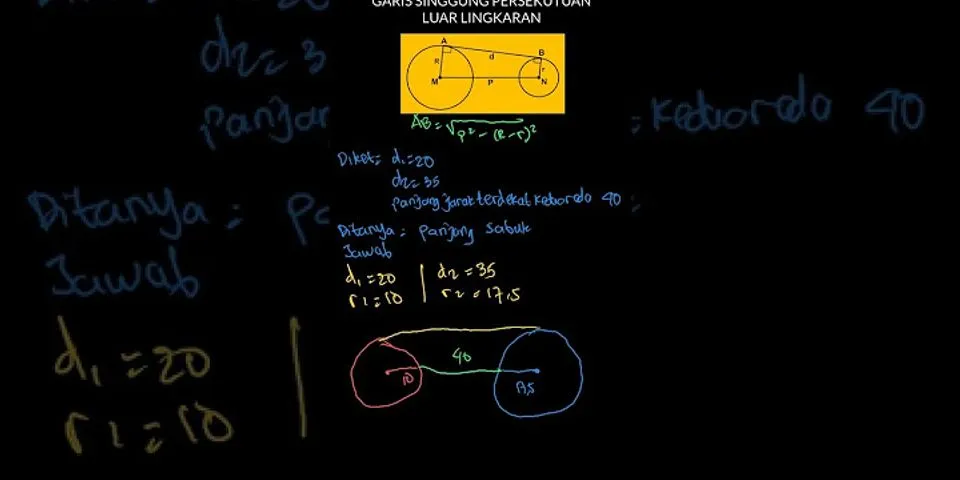Pada aplikasi chatting seperti WhatsApp, Line dan lainnya umumnya memiliki fitur panggilan suara ataupun video call. Show
Tapi buat yang belum tahu, Facebook sebagai aplikasi sosial media juga punya fitur ini lho, yang bisa Anda aktifkan lewat aplikasi ataupun situsnya langsung. Nah, kalau Anda ingin coba menggunakan fitur video call di Facebook, bisa lanjut baca penjelasan di artikel berikut ini.
Untuk tutorialnya saya bagi dua. Yaitu melalui HP Android, dan melalui laptop. Untuk HP Android, kita pakai aplikasi langsung. Berikut caranya. 1. Download Aplikasi Messenger Fitur chatting pada Facebook lebih lengkap kalau Anda memakai aplikasi Messenger. Di aplikasi ini video call juga sudah jadi fitur bawaan. Untuk itu silakan buka Google Playstore, lalu cari dan install aplikasi Messenger di HP Anda. 2. Login Facebook Setelah proses instalasi aplikasi Messenger selesai, lakukan login akun Facebook dulu. Silakan buka aplikasi Facebook di Android, lalu masukkan username dan passwordAnda. Kalau sudah klik tombol Masuk.
3. Buka Aplikasi Messenger Lanjut buka aplikasi Messenger. Nanti aplikasi Messenger akan mendeteksi akun Facebook Anda setelah berhasil login. Kalau ada lebih dari satu akun, pilih saja yang biasa dipakai. 4. Mulai Video CallNah, Anda bisa mulai menggunakan fitur video call. Berikut cara video call di Facebook Android:


Di sini Anda tinggal tunggu sampai kontak yang dipilih menerima panggilan video call tersebut. Cara Video Call di Facebook Lewat LaptopUntuk lewat laptop, video call bisa dilakukan langsung melalui situs Facebook. Yang penting, pastikan kamera laptop sudah aktif, dan internet yang dipakai stabil. Berikut langkah-langkahnya. #1. Login Facebook Buka browser di laptop Anda kemudian kunjungi situs Facebook.com. Masuk ke akun Facebook Anda seperti biasa di sana. #2. Cari Kontak Di halaman beranda Facebook, klik icon search yang ada di kotak bagian samping kanan. Maka akan muncul kolom pencarian. Masukkan nama pengguna Facebook yang ingin Anda panggil. Kalau sudah, klik kontak tersebut. #3. Buka Fitur Video Call Kontak yang Anda pilih akan muncul di bagian bawah. Untuk melakukan video call, Anda bisa klik icon kamera di samping nama kontak. #4. Izinkan Browser Mengakses Kamera dan Mikrofon Akan muncul lagi jendela baru dari browser yang Anda pakai. Jendela ini dipakai untuk melakukan video call nantinya. Nah sebelum itu, berikan izin pada browser untuk mengakses kamera dan mikrofon dari laptop Anda.
#5. Mulai Video Call Kalau sudah diizinkan, maka tab tersebut akan mulai memanggil kontak Anda. Nah, Anda tinggal tunggu saja sampai kontak menjawab panggilan tersebut. Akhir KataNah, itulah pembahasan terkait cara video call di Facebook lewat HP Android dan laptop. Cara yang saya jelaskan di sini ialah yang paling mudah. Tapi tentunya masih bisa disesuaikan lagi. Misalnya di HP Android, juga bisa kok pakai browser kalau mau. Kalau ada pertanyaan atau kendala dari langkah-langkah di atas, kirim saja melalui kolom komentar di bawah. Semoga bermanfaat. Bagaimana cara telepon di facebook?Tap jendela chat kemudian perhatian di bagian atas ada ikon telepon. Tap ikon tersebut untuk mengobrol via suara. Cara kedua melalui menu tab telepon yang terletak di bagian teratas, lebih tepatnya menu tab kedua setelah chat. Tap menu tersebut kemudian temukan nama teman yang hendak ditelepon dan tap ikon telepon.
Apakah di Facebook bisa video call?Tidak hanya grup LINE saja yang memiliki fitur video call. Pasalnya, Facebook juga kini menyematkan fitur canggih video call. Seperti yang diketahui bahwa video call merupakan sebuah teknologi komunikasi dimana Anda bisa berbincang secara langsung menggunakan kamera.
Bagaimana cara video call lewat Facebook?Berikut caranya.. Download Aplikasi Messenger. Fitur chatting pada Facebook lebih lengkap kalau Anda memakai aplikasi Messenger. ... . 2. Login Facebook. Setelah proses instalasi aplikasi Messenger selesai, lakukan login akun Facebook dulu. ... . 3. Buka Aplikasi Messenger. Lanjut buka aplikasi Messenger. ... . Mulai Video Call.. Apakah Messenger bisa video call?Anda bisa melakukan panggilan video dengan satu orang saja atau dengan grup. Ingat bahwa melakukan panggilan melalui aplikasi Messenger untuk iPhone, iPad, atau Android mungkin menggunakan paket data Anda yang ada. Hubungi operator seluler Anda jika ada pertanyaan tentang biaya data panggilan.
|

Pos Terkait
Periklanan
BERITA TERKINI
Toplist Popular
#1
#2
#4
#6
#8
Periklanan
Terpopuler
Periklanan
Tentang Kami
Dukungan

Copyright © 2024 apakahyang Inc.